Artificial Intelligence
Net als Luminar gooit ook Topaz de term AI (Artificial Intelligence) er tegenaan om gebruikers ervan te overtuigen dat de software alles voor je doet. In Topaz is het inderdaad mogelijk om de schuifjes op automatisch te zetten en daarna alles over te laten aan het programma. Behalve dat analyseert Topaz ook waar de details zitten en welke gebieden maar beter geen verscherping kunnen gebruiken. Zo zal je zien dat een egale achtergrond niet zal lijden onder de verscherping. De software is echter niet heilig waardoor er altijd overgangsgebieden zijn waar je als fotograaf een andere mening hebt dan de software.
Updates
Sinds het installeren van Topaz op mijn computer, begin dit jaar, zijn er al verschillende updates voorbij gekomen. Er zit duidelijk nog ontwikkeling in dit softwarepakket. Dat is fijn om te weten maar betekent waarschijnlijk ook dat dit artikel al gauw achterhaald wordt. Dat is meteen de disclaimer van deze tutorial. Met Topaz Sharpen AI wordt hier versie 2.1.0 bedoeld.
Tutorial
In Topaz Sharpen AI is een fijne kleine tutorial ingebouwd die je meteen wegwijs maakt, al is het geen echte noodzaak omdat de opties nogal beperkt zijn. Beperkt betekent hier echter niet dat dit een slechte zaak is. De gebruikersinterface is eenvoudig en helder van opzet.
We gaan verscherpen
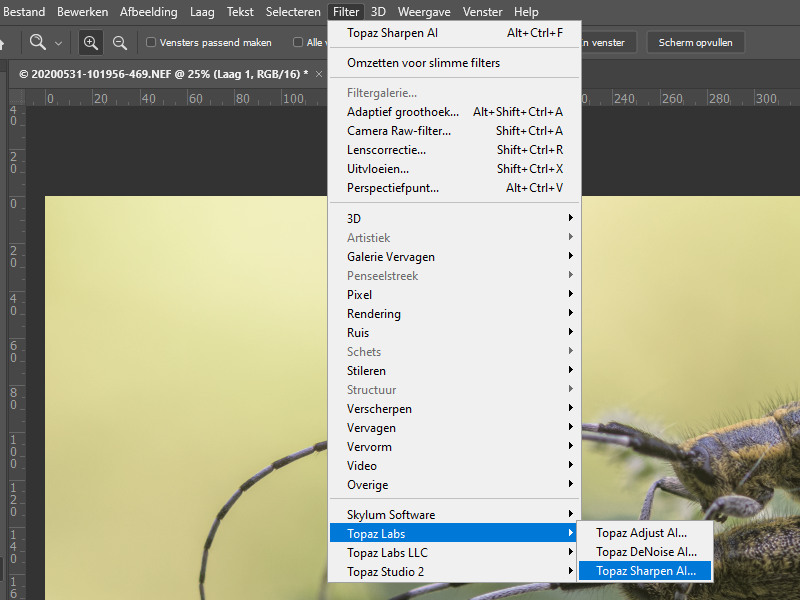
Topaz Sharpen AI werkt zowel stand alone en als plugin in bijvoorbeeld Photoshop. Die laatste optie heeft mijn voorkeur omdat er dan meer flexibiliteit over is om het resultaat lokaal toe te passen.
Sharpen AI heeft echter zelf ook een goedwerkende ‘edge aware’ masker optie ingebouwd. Hiermee kan je de maskers effectief toepassen waar je verscherping nodig vindt. Topaz herkent de randen van het verscherpingsgebied en bepaalt precies waar het masker hoort te komen. Bekijk het effect maar eens in de foto hieronder. De haartjes zijn perfect geselecteerd. Werk je via photoshop dan is het alsnog mogelijk om lokaal de verscherping slechts in beperkte mate toe te passen. Dat doe je door in het masker met een grijstint te schilderen in plaats van zwart of wit.
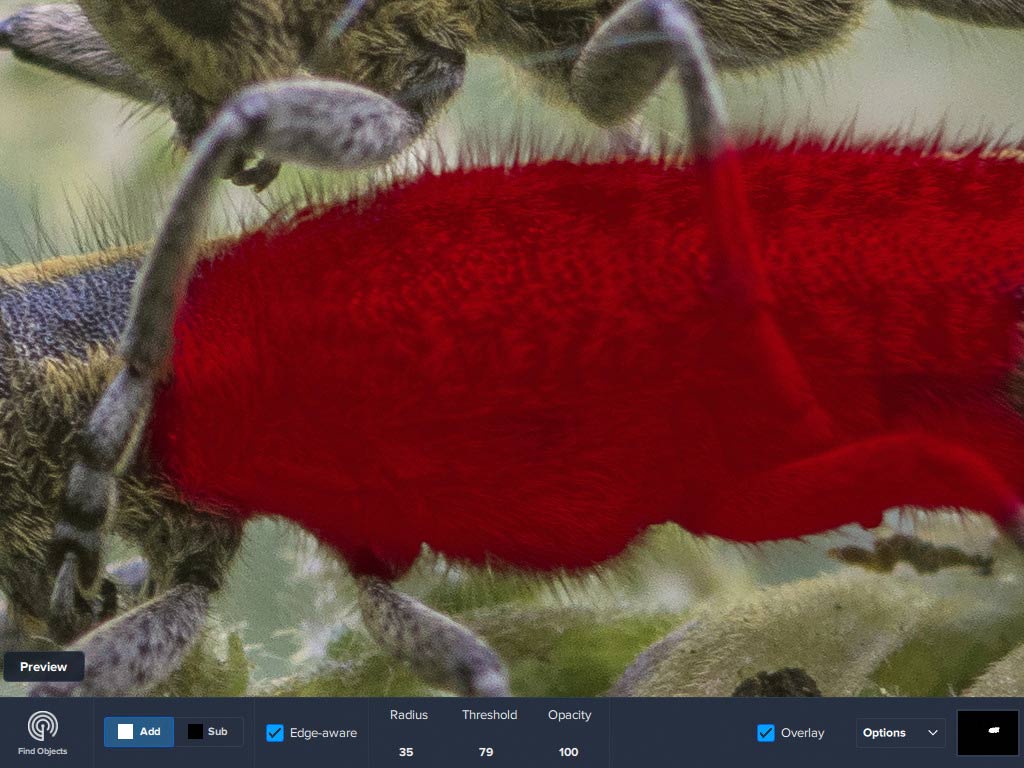
Zoals gezegd kan je de software geheel automatisch een voorstel laten doen voor verscherping. Dan valt in het menu op dat er drie manieren van verscherping bestaan. Namelijk: Sharpen, Stabilize en Focus. Deze namen hinten al op de toepassing ervan. Met Sharpen verscherp je een beeld dat op zichzelf al scherp is maar nog het laatste stukje verscherping behoeft. De twee andere opties zijn eigenlijk noodoplossingen voor mislukte foto’s.

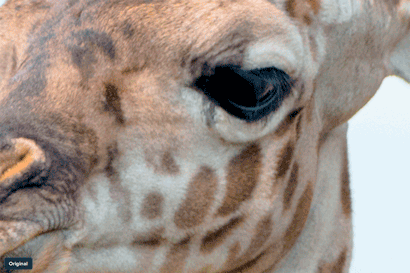
Stabilize gebruik je wanneer de camera of onderwerp bewoog tijdens de opname. Bijvoorbeeld door een te lange sluitertijd. En wanneer de foto niet echt in focus was dan kan dat met de optie Focus nog enigszins aangepakt worden. Gezien het feit dat je al met mislukte foto’s werkt moet gezegd dat de software er nog een behoorlijk fatsoenlijk eindresultaat van weet te bakken. Al wordt het natuurlijk nooit zoals een perfect scherp geschoten beeld. Bepaalde artefacten zal je dan voor lief moeten nemen.
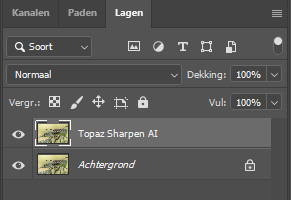
Ik ga er even van uit dat in Lightroom de foto al volledig was ontwikkeld. Voor het laatste stukje verscherping open ik de foto in Photoshop. Daarna kopieer ik de laag met command-J of CTRL-J. Op die nieuwe laag laat ik het filter van Topaz zijn werk doen.

Met de nieuwe functie ‘Auto’ kan Topaz zelf bepalen welk type verscherping bij de foto hoort. Ook onder het kopje Settings is de functie ‘Auto’ beschikbaar. Topaz Sharpen AI geeft hier een suggestie in hoeverre de scherpte (sharpness) en ruisonderdrukking (Noise Suppression) worden toegepast. Je bent vrij om dit handmatig ook nog bij te stellen. Via de knop update kan je het resultaat bekijken, bij voorkeur op 100%. Sommige beelden knappen zelfs op als je nog wat extra fijn ruis toevoegt. Dat kan hier met ‘Add Grain’. Dit gebeurt dan vrij subtiel .
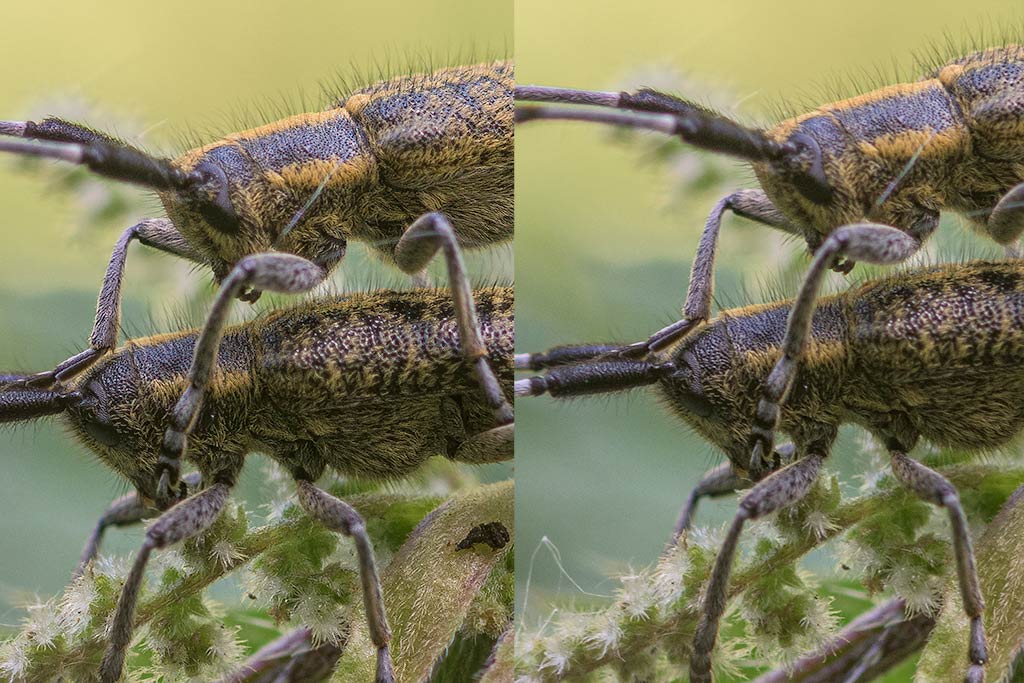
En we zijn klaar
Ben je tevreden met het resultaat dan klik je simpelweg op ‘Apply’ als je Topaz als plugin hebt gestart. In de ‘stand alone’ versie komt daar de knop ‘Save Image’ voor in de plaats.
Probeerversie
Voor wie Topaz Sharpen AI een keer wil uittesten kan gewoon naar de site toe van Topazlabs. Dertig dagen lang kan je het programma uitproberen. Dat is voldoende om te weten of Topaz iets voor je kan betekenen.



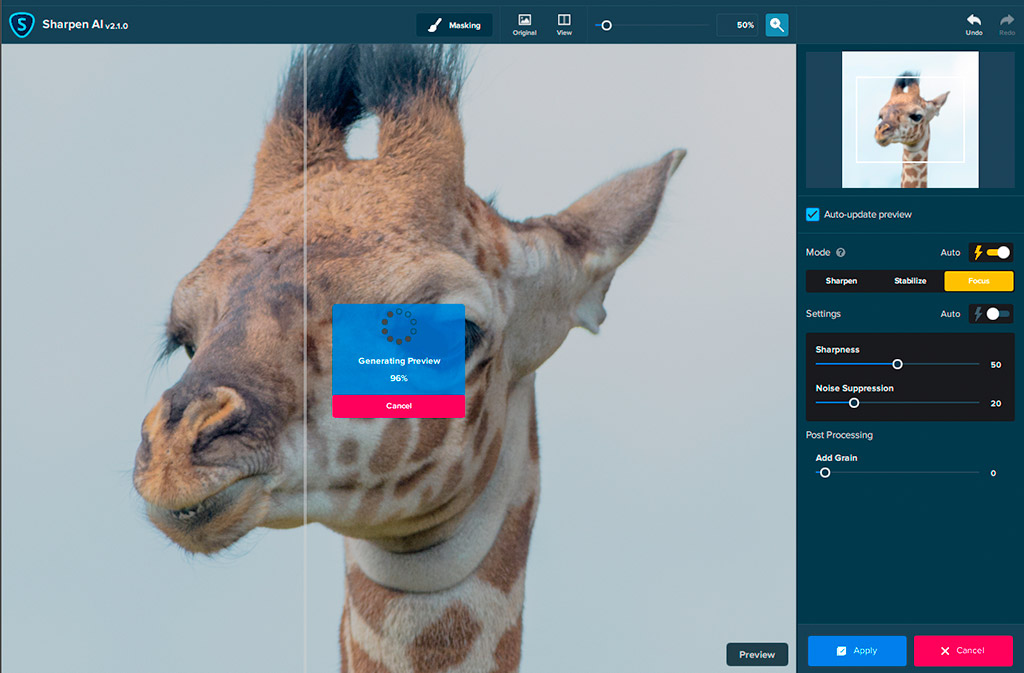













12 reacties
Ik heb de try-out v.2.1 uitvoerig geprobeerd en vind het uitstekende software voor wat het pretendeert te doen. Wat meer is – de producent is er zelf ook eerlijk over in de zin dat je op de website kunt lezen dat het vaak heel goed lukt, minder vaak discutabel en soms een regelrechte ramp oplevert. Het is een zelflerende (AI) bigdata software model en zou langzaamaan steeds beter moeten worden (tenzij het natuurlijk een hoop rotzooi gevoerd wordt, dat is wel een risico).
Mijn bevinding is dat het nog het beste werkt bij vogels (snap helemaal dat Chris van Rijswijk er lyrisch over is), met ingewikkelde macrovormen/scherptezones heeft het de meeste moeite. Harige dingen… mwa… de software heeft de neiging daar structuren in te verzinnen die er niet zijn en dat geldt ook voor bijv. schubjes op vlindervleugels.
Een andere bevinding is dat het beter werkt wanneer het de eerste, niet de laatste bewerking is.
Al met al vond ik het goed genoeg om het te kopen, want alleen al voor pietjes werkt het heel goed! Maar zonder pay-pal kan je het dus niet kopen. Amerikaans sales model dus en niet erg geïnteresseerd in onze markt. Ik heb ze erover aangeschreven en attent op gemaakt dat we hier niet van creditcarddata op internet houden en er allerlei platforms zijn zoals alleen al Amazon die wel op EU en NL gerichte betaalopties bieden, dus waarom gebruik je zo een platform dan niet?
Reactie kwam ongeveer neer op “tough cookies”. Einde verhaal.
Dank voor je uitgebreide reactie Egon.
Als je een PayPal account hebt dan kan je ook via ideale betalen. Werkt handig. Nee je hoeft niet eerst geld te storten op PAYPAL. Zodra je bij topaz voor PayPal kiest dan log je in bij PayPal en kan je met ideal overmaken
Bedankt voor je aanvulling Tom. Dat is nuttige informatie.
Het is wel belangrijk om te weten dat als de try-out versie werkt, dat niet automatisch betekent dat de betaalde versie ook werkt. De eisen voor grafische kaart en werkgeheugen zijn belangrijk om rekening mee te houden. Ook belangrijk: je kunt het programma niet laten werken vanaf een externe harde schijf.
Beste M Schreuder, voor wat ik kon bemerken was de try-out versie gelijk aan de betaalde versie. Ik verwacht daar geen verschillen. Dus als de software goed werkt tijdens de proefperiode dan zal dat ook zo blijven. Ik vraag me af waarom het interessant zou zijn om de software via een externe harde schijf te willen draaien. Je krijgt immers rechten om het op meerdere computers te installeren.
Ik vind de resultaten heel wisselend. Soms er goed en soms dramatisch, met meer toegevoegde ruis dan verscherping. Ik blijf proberen.
Marijn, het klopt dat niet ieder beeld even goed wordt aangepakt. Gedurende de diverse updates zag ik ook dat de verscherping kon verschillen per update. Ook ik ben nog verder aan het ontdekken waar de software het sterkst is en waar ik beter een alternatief kan kiezen.